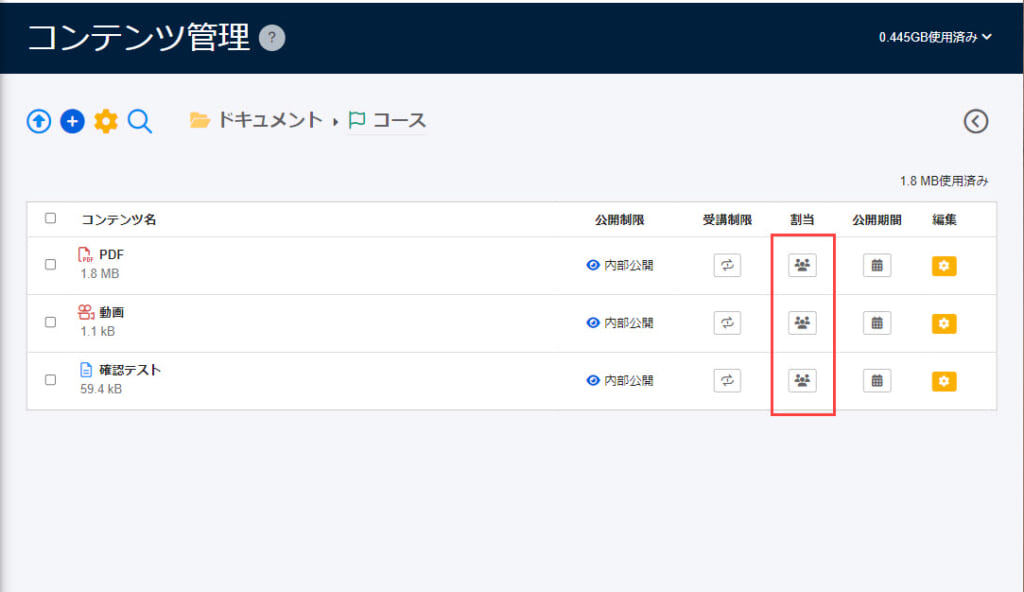コンテンツ割当(コンテンツ管理で操作)
コンテンツやコース/フォルダを受講できるユーザーを、グループもしくは個人単位で限定できる機能です。
※こちらの機能は、「ユーザー管理」でも設定可能です。
ご利用条件
コンテンツ割当権限
手順
01.コンテンツ割当画面を開く
コンテンツ管理画面を開きます。
コンテンツ一覧画面で、対象のコンテンツ等にあるグループのアイコンをクリックしてください。
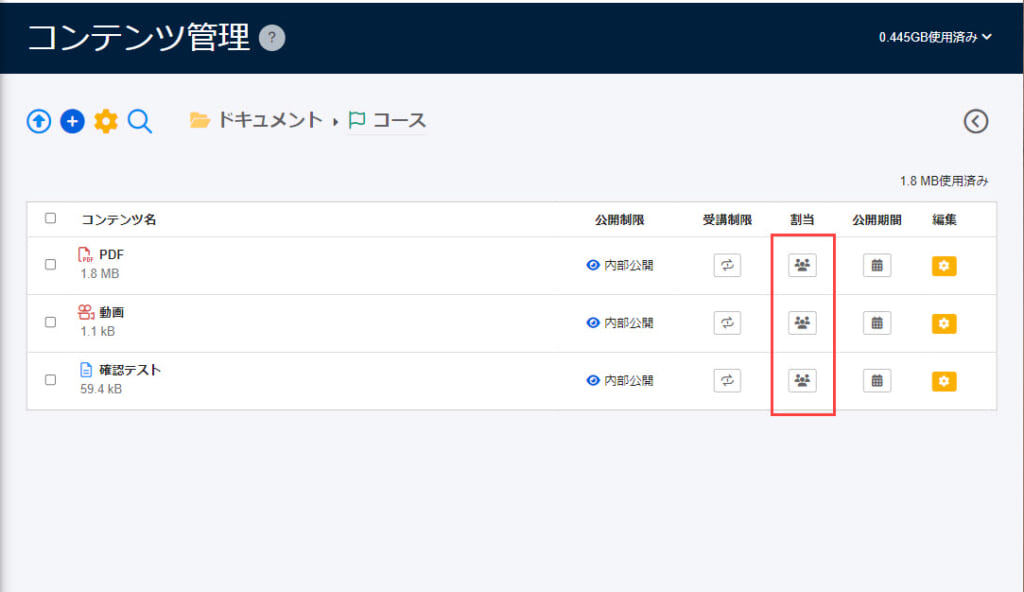
02.割当先の選択
割当先は、グループもしくは個人単位で選択できます。
グループ割当
割り当てするグループに✔を入れてください。
✔を再度クリックすると、✔が解除されます。
全てのグループに割り当てる場合は、「全ユーザー」に✔を入れてください。
「全選択」をクリックすると、「全ユーザー」に✔が入ります。
「全解除」をクリックすると、全ての✔が解除されます。
最後に「グループ割当を保存」をクリックしてください。
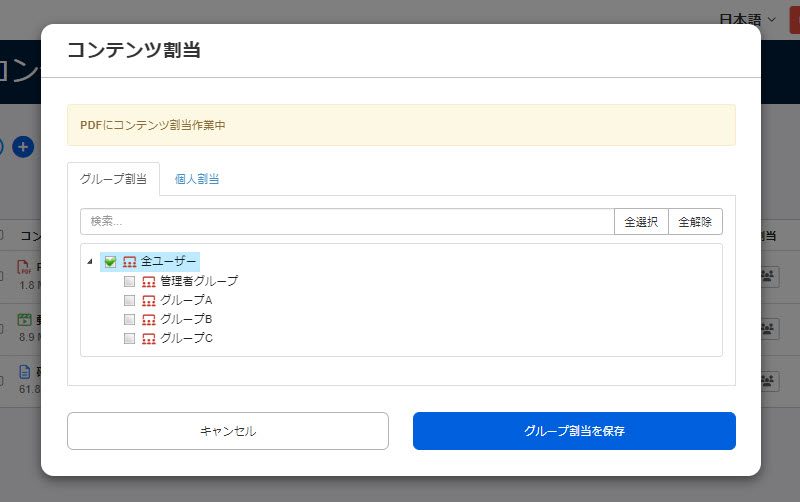
個人割当
割り当てするユーザーに✔を入れてください(※ページごとに一括選択可)。
ユーザーは、検索欄で氏名/ログインID/ディスプレイネームから検索することも可能です。
✔を再度クリックすると、✔が解除されます。
「変更対象ユーザー」欄に、✔を入れたユーザーが一覧で表示されます。
こちらで「キャンセル」をクリックすると、ユーザーの✔が解除されます。
最後に「個人割当を保存」をクリックしてください。
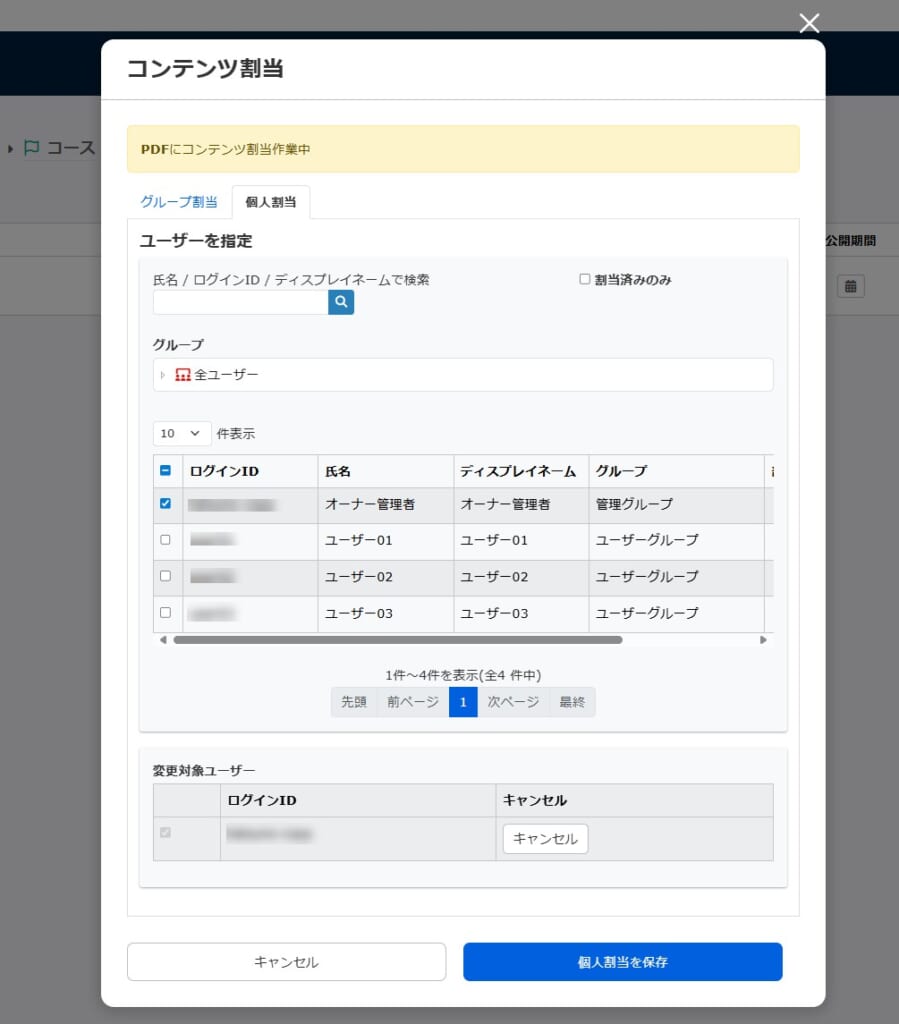
※既に個人割当済みの場合
「コンテンツ割当」画面で、「割当済みのみ」に✔を入れると、割り当てしたユーザーのみが表示されます。
この状態で、ユーザーの✔を解除すると、「変更対象ユーザー」欄に一覧で表示されます。
「キャンセル」をクリックすると、再び割り当てされるようになります。
コースやフォルダに割当を行う際、下層フォルダに対しても同様の割当を適用する場合は、「下層フォルダに同様の割当を適用します。」に✔を入れてください。
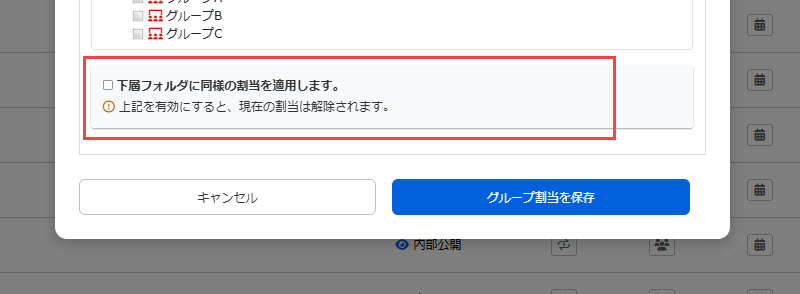
03.設定後のアイコン
コンテンツ割当を設定すると、アイコンが青色に変わります。
コースを割り当てる際の注意点
コースを割り当てる際、下記2点についてご注意ください。
▼コース内のフォルダを割り当てる場合
コース内のフォルダを割り当てる場合は、コースの「コンテンツ割当」画面で、必ず「下層フォルダに同様の割当を適用します」に✔を入れてください。
※グループ割当/個人割当のそれぞれの画面に表示されます。
※「下層フォルダに同様の割当を適用します」に✔を入れた場合、あらかじめ下層フォルダに設定された割当状況が上書きされますので、ご注意ください。
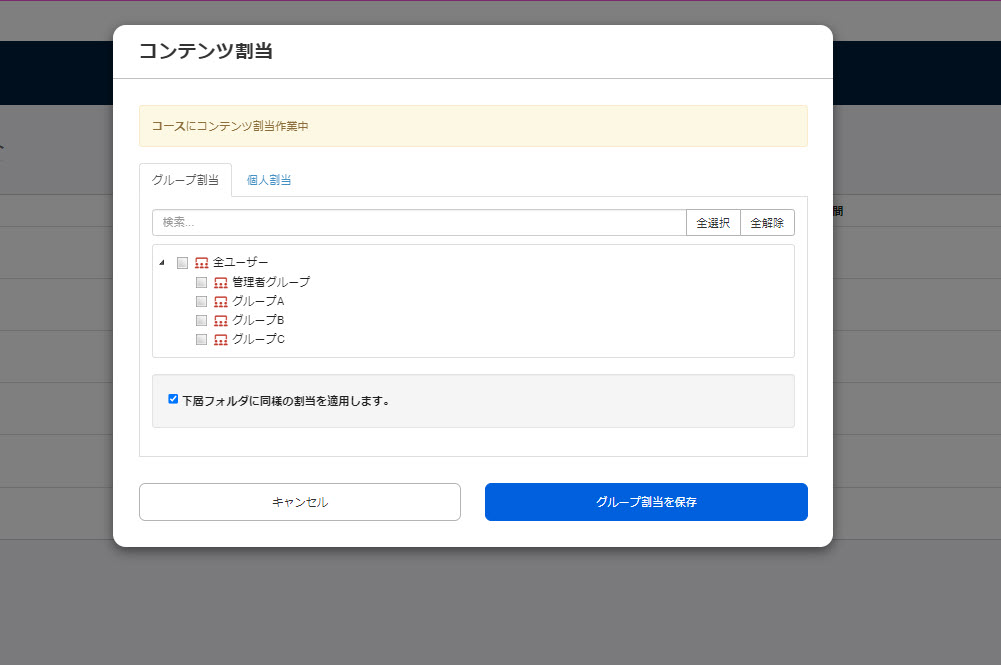
▼コース内の特定のコンテンツのみを割り当てる場合
コース内の特定のコンテンツのみを割り当てる場合は、まずコースに対してコンテンツ割当を適用しないでください。
具体的には、コースの「コンテンツ割当」画面で、いずれのグループ/ユーザーにも✔を入れないでください。
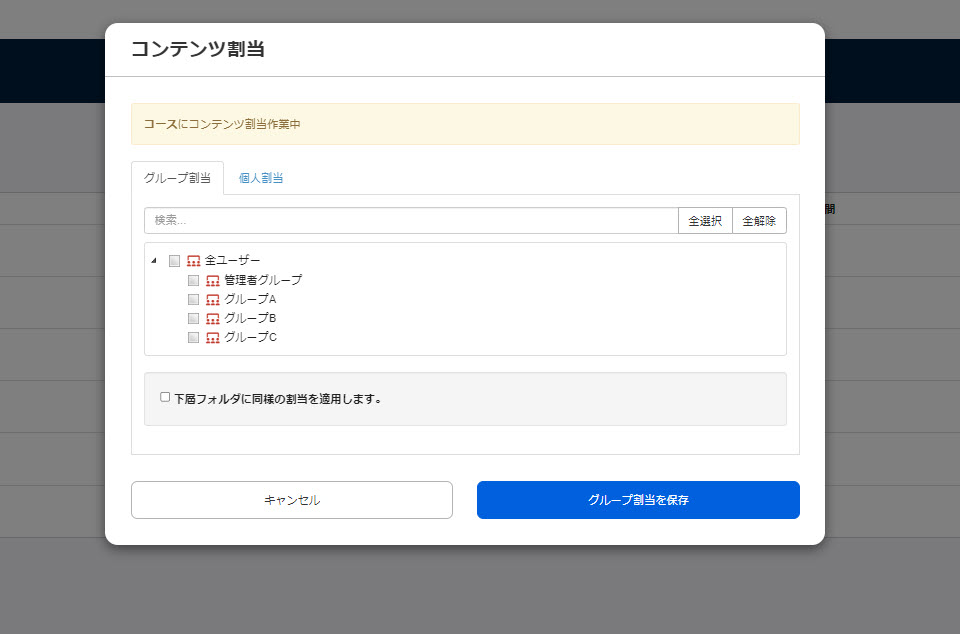
コースを開いて、中にある各コンテンツの「コンテンツ割当」画面で、それぞれ割当の設定を行ってください。